WordPress Forestには、「予約フォーム」や「アンケートフォーム」などが付属しているテーマがあります。
こちらの記事では、各フォームのセレクトボックス内の選択肢を追加したり、編集・削除する方法を解説します。
セレクトボックスの選択肢を追加・編集・削除する方法
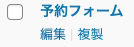
まずは、WordPressの管理画面から「お問い合わせ」→「コンタクトフォーム」から該当のフォームの編集をクリックします。*
*WordPress Forest 初期設定 を終えている必要があります。
バックアップ
本格的なバックアップは必要ありませんが、コードが変更されると表示が崩れてしまうことがあります。
コピーペーストで他のメモ帳アプリやテキストエディットアプリなどに保存してから編集を始めましょう。
selectを探す
フォームの中から「select」という単語を見つけてください。
Macの場合は ⌘command + F、Windowsの場合は Ctrl + F で検索窓が開くので、そこに「select」を入力してみます。

該当の文字に色がつくのでわかりやすいですね。
フォームによってselectボックスの数は異なります。
編集する
[select* ] の中にダブルクォーテーション(”)またはシングルクォーテーション(’)で囲われている単語があります。
これがセレクトボックスの選択肢です。
追加するには、
"A" "B" "C" "D"削除するには、
"A" "C"編集するには、
"Apple" "Banana" "Chocolate"というように、クォーテーションごとに行います。
最後に、「保存」ボタンを押して終了します。